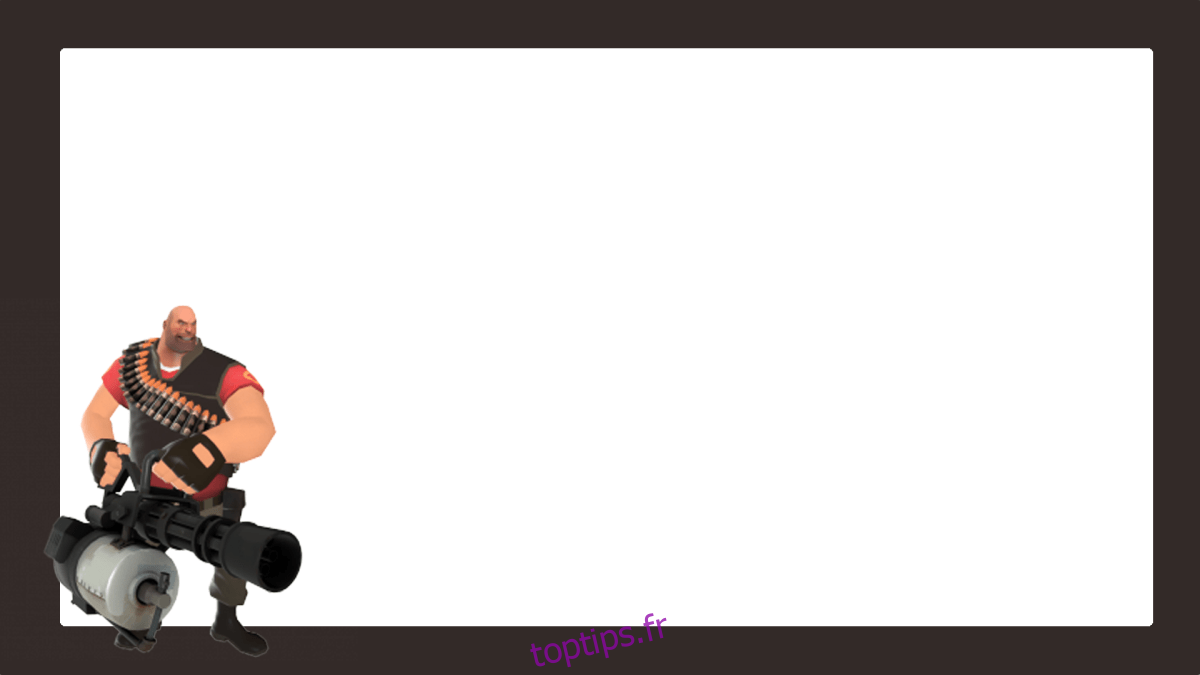OBS est un outil formidable pour le streaming non pas parce qu’il est gratuit, mais parce qu’il possède tous les outils dont un diffuseur pourrait avoir besoin pour diffuser comme un professionnel. Cependant, l’utilisation de l’application ne se limite pas aux streamers, car elle peut enregistrer presque toutes les activités sur votre écran et via votre webcam. Si vous regardez des flux professionnels ou des événements télévisés, vous devez avoir vu des superpositions apparaître sur l’écran. Ces superpositions sont des graphiques qui fournissent des informations, par exemple le nom de la personne sur votre écran. Vous pouvez ajouter une superposition similaire dans OBS assez facilement.
Créer une superposition
Il n’y a aucune limitation de format pour les superpositions dans OBS. Vous pouvez utiliser à la fois un JPEG ou un PNG, mais nous vous recommandons fortement d’utiliser une image PNG car vous pourrez créer des cadres et préserver la transparence si nécessaire.
Pour ce didacticiel, nous utilisons la superposition suivante. C’est un cadre avec un personnage de Team Fortress 2. L’intérieur semble être blanc mais il est en fait transparent et vous en verrez l’avantage lorsque la superposition sera appliquée.

Superposition dans OBS
Nous appliquons la superposition dans OBS à un enregistrement d’affichage, mais vous pouvez l’appliquer à n’importe quelle source vidéo de votre choix. Le processus sera le même.
Ouvrez OBS et sous Sources, ajoutez la source vidéo. Cliquez avec le bouton droit sur la source vidéo et sélectionnez Ajouter> Image dans le menu contextuel.
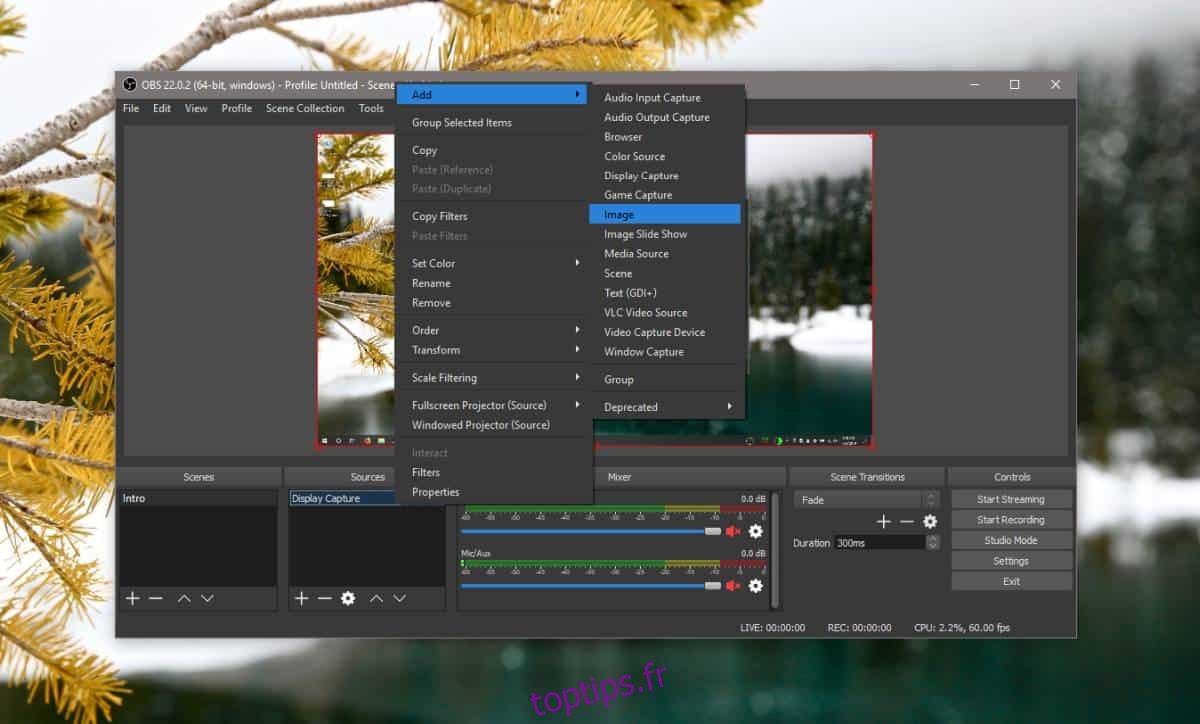
Cliquez sur OK sur l’écran d’ajout et dans la fenêtre Propriétés de «Image», cliquez sur le bouton «Parcourir» à côté du champ «Fichier image». Sélectionnez l’image que vous souhaitez utiliser.
Dans la capture d’écran ci-dessous, vous pouvez voir que la zone blanche dans le cadre apparaît en fait comme une zone vide car OBS peut préserver la transparence de l’image. Cliquez sur OK et vous pouvez commencer l’enregistrement.
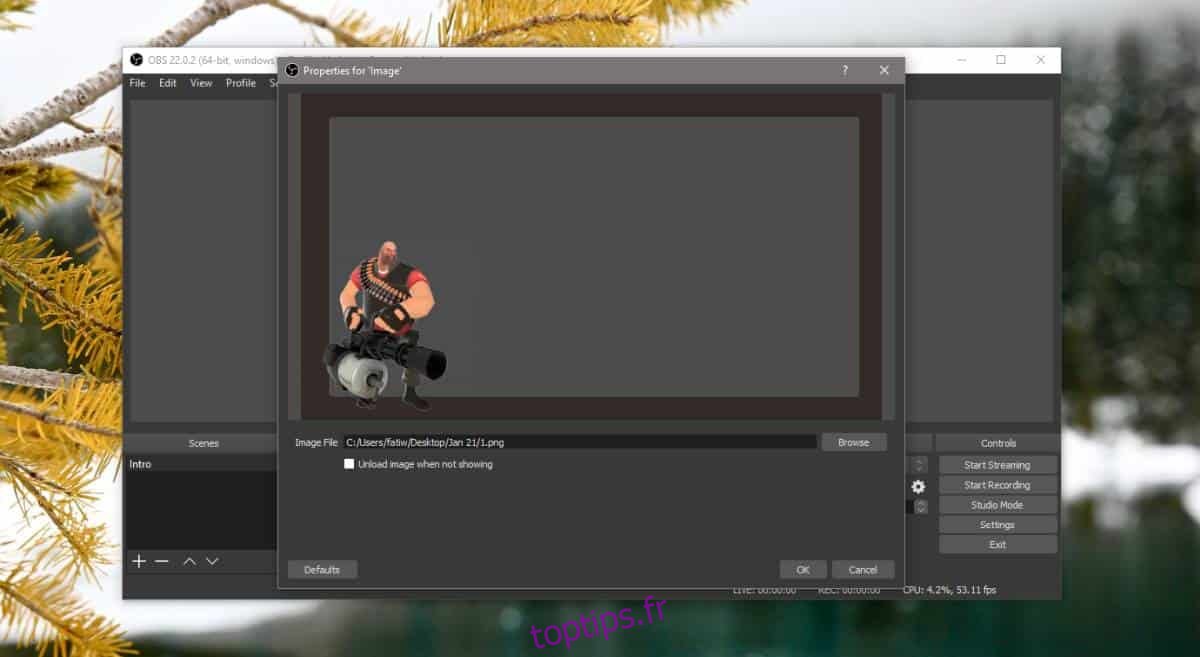
Lorsque vous enregistrez votre affichage, la superposition sera ajoutée à la source entière, qu’il s’agisse de capture d’affichage ou de capture de périphérique.
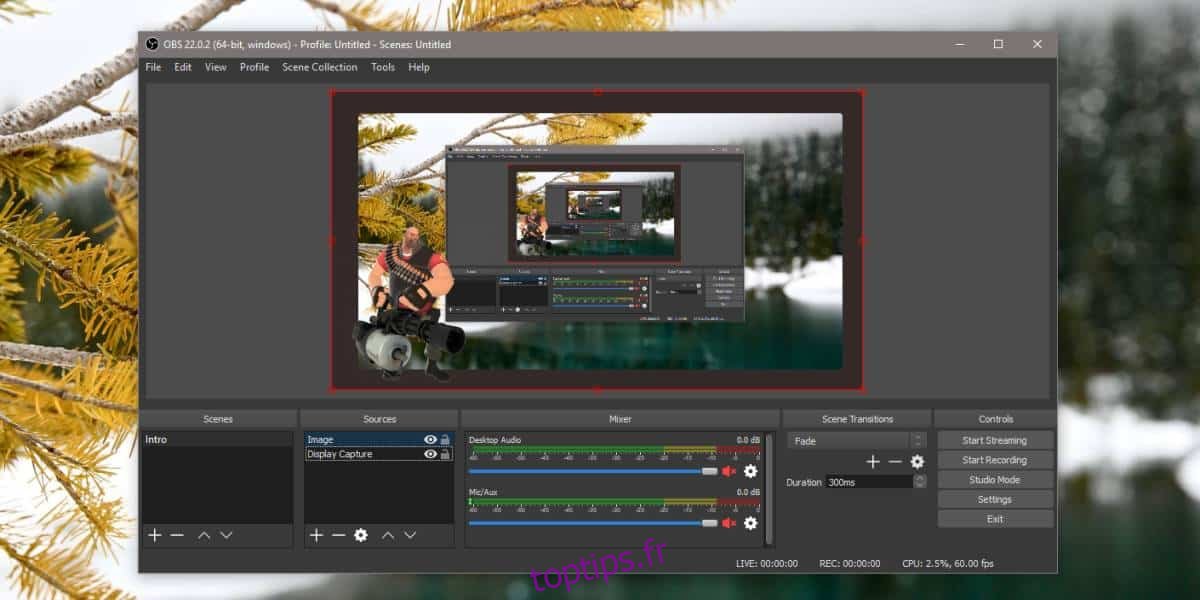
Si vous le souhaitez, vous pouvez également utiliser plusieurs superpositions pour une seule source d’affichage. OBS vous permet de créer un diaporama d’images dans lequel vous pouvez ajouter plusieurs images, configurer leur transition et même ajouter des effets de transition.
Pour ajouter un diaporama de superpositions, vous devez cliquer avec le bouton droit sur la source à laquelle vous souhaitez les appliquer. Dans le menu contextuel, sélectionnez Ajouter> Diaporama d’images. Cliquez sur OK et sur l’écran suivant, faites défiler vers le bas et cliquez sur le bouton plus à côté de la zone Fichiers d’image pour ajouter les images de superposition. Jouez avec les effets et les temps de transition, puis cliquez sur OK lorsque vous êtes satisfait de ce que vous avez configuré. Vous pouvez toujours revenir et le modifier plus tard si vous le souhaitez.